Html editor Notepad
Dar acest lucru nu este comparația corect, deoarece Notepad ++ este un program foarte puternic, care suportă multe limbaje de programare și de a lucra cu mult mai convenabil decât cu un tampon convențional.
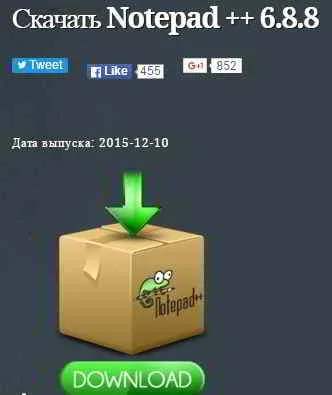
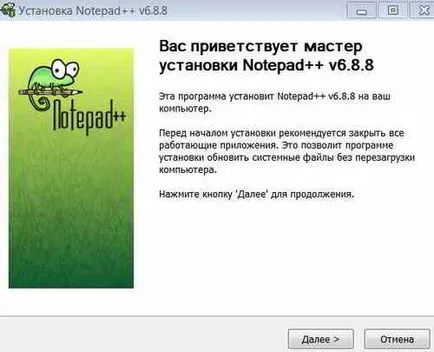
Singura fereastra din componente pentru a instala programul trebuie să specificați localizare - Tip montare - Rusă.

În fereastra următoare, vom faceți clic pe Următorul, apoi pe Instalare.

Instalarea este suficient de rapid, lăsați caseta Start și faceți clic pe Finish.
Notepad ++ Setări
În plus, programul ar trebui să facă ajustările necesare. Du-te la Opțiuni - fila Setări, deschideți un document nou și în necesitatea de a pune codificarea UTF-8 fără a marca BOM. și debifați opțiunea Aplicare la restaurante. fișier ANSI.
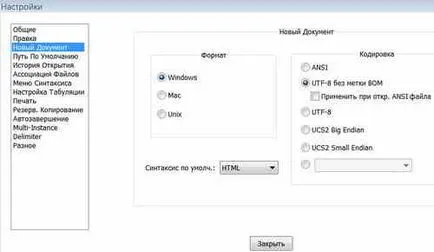
Ne întoarcem la fila Completare. Funcția de completare automată vă permite să obțineți efectul pe care atunci când este apăsat, de exemplu, în paranteză, se închide automat.
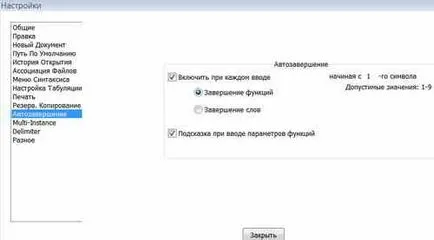
Lucru atunci când scrierea de cod este foarte convenabil, pentru că de multe ori se poate uita pur și simplu să o facă, și să lucreze atât de mult mai convenabil. Prin urmare, setați funcții de verificare Finalizarea în completarea și vârful atunci când intră parametrii funcției.
Mai mult, este posibil să se schimbe dimensiunea fontului, Ctrl + NumLock + mări dimensiunea, respectiv, Ctrl + NumLock - - scădere. Se recomandă să se facă acest lucru pentru a păstra ochii obosiți.
Apoi, du-te la fila View și setați Wrap. Linia atunci când scrieți codul poate fi foarte mult timp.
Că ei nu se extind dincolo de marginile documentului, și nici o bara de defilare apare și transferat atunci când capătul din dreapta al câmpului, setați această opțiune.
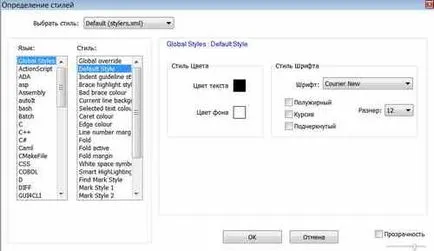
Stiluri de aici destul de mult și puteți alege pe cel pe care-l place, faceți clic pe OK.
Verificați modul în care setările selectate, cum ar fi suporturi de închidere și ghilimele. În caz contrar, setările pot fi lăsate ca implicit.
În codificarea program este indicat în colțul din dreapta jos - ANSI ca UTF-8. Este, de asemenea, cunoscut sub numele de codificare UTF-8, BOM fără o etichetă specială.
Prin urmare, atunci când creați un nou document, este aproape întotdeauna necesar să se utilizeze această codificare.
În fila Codare, puteți vedea, de asemenea, următoarele setări, care se află în fața unui Codare cerc negru în UTF-8 (fără BOM). Acesta arată codificarea documentului curent.
Pentru a converti documentul la o codificare diferită, trebuie să-l selectați din partea de jos a meniului drop-down și apoi documentul va converti.
În cazul în care există două file, este posibil să se aranjeze un număr de ferestre. Este suficient pentru a trage o filă în centru, există un meniu contextual în care puteți alege Mutare în altă regiune.
Am obține două document deschis, care pot vizualiza și edita simultan. Pentru a reveni pentru a trage fila a doua pe primul câmp, sau prima filă din al doilea câmp.
Macro-urile sunt create pentru a se evita repetarea de multe ori aceeași acțiune atunci când se lucrează cu documente.
Creați un macro care este stocată sub orice nume este dat să-l unele combinații de taste și poate fi numit atunci când este necesar și introdus în locația dorită.
În primul rând, trebuie să includă macro - Macro - Începe înregistrarea. sau utilizând butoanele de pe bara de instrumente, apoi introduceți intrarea dorită, oprește-te. Acum, înregistrarea poate fi ștearsă.
Pentru a lipi, puteți apăsa tastele de comenzi rapide - Shift + Ctrl + P sau macro - Derulează înregistrare. Toate experiența noastră este introdus în locul potrivit.
Acum puteți salva macro-uri - Macro - Salvați înregistrarea în macro. apare o fereastră în care puteți specifica un nume, atribui o tastă de comandă rapidă.
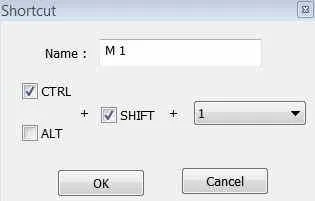
În elementul de meniu Macrocomenzi va avea un nou element cu numele macro făcând clic pe care, puteți începe executarea sa.